
Personnaliser les animations à l’écran sur Mac
Vous pouvez personnaliser les animations de certains éléments à l’écran (par exemple, lorsque vous ouvrez des apps, que vous passez d’un bureau à un autre ou que vous ouvrez et fermez le centre de notifications). Cette fonctionnalité peut s’avérer utile pour les personnes souffrant de mal des transports ou sujettes aux vertiges.
Vous pouvez également obscurcir automatiquement le contenu présentant des clignotements ou des flashs stroboscopiques, interrompre la lecture d’images à animations rapides, telles que les GIF, et réduire le mal des transports lorsque vous voyagez dans un véhicule en mouvement.
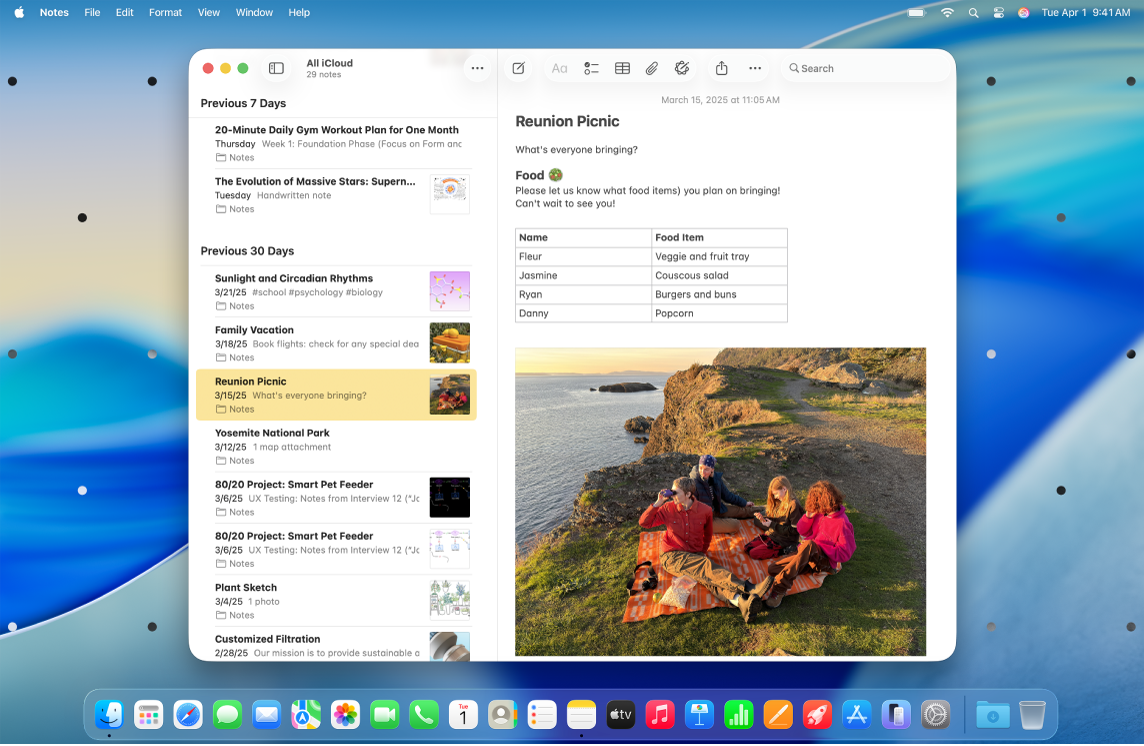
Remarque : les indicateurs de mouvement du véhicule ne doivent pas être utilisés lorsque vous conduisez un véhicule ou lorsque vous vous trouvez dans une situation où vous devez faire preuve de vigilance. Les indicateurs de mouvement du véhicule fonctionnent mieux lorsque vous êtes en position assise, tourné vers l’avant du véhicule.
Sur votre Mac, choisissez le menu Pomme

 dans la barre latérale, puis cliquez sur Mouvements. Vous devrez peut-être faire défiler la page vers le bas.
dans la barre latérale, puis cliquez sur Mouvements. Vous devrez peut-être faire défiler la page vers le bas.Activez une ou plusieurs des options suivantes :
Réduire les animations : Réduisez les animations de l’interface utilisateur.
Obscurcir les flashs : Obscurcissez automatiquement le contenu présentant des clignotements ou des flashs stroboscopiques.
Remarque : cette option est disponible uniquement pour les contenus multimédias compatibles sur les Mac dotés d’une puce Apple. Le contenu est traité en temps réel sur l’appareil. « Obscurcir les flashs » ne doit pas être considéré comme entièrement fiable pour le traitement de tout problème médical.
Lecture automatique des images animées : Interrompez automatiquement la lecture d’images à animations rapides (comme les GIF dans Messages et Safari).
Préférer un curseur non clignotant : Arrêtez le clignotement de la barre verticale qui s’affiche au point d’insertion lors de la saisie.
Indicateurs de mouvement du véhicule : Des points animés apparaissent à l’écran lorsque vous vous trouvez dans un véhicule en mouvement, ce qui contribue à réduire le mal des transports.
Remarque : cette option est disponible sur les ordinateurs portables Mac. Elle n’est pas disponible sur le MacBook Air (M1), le MacBook Pro 13 pouces (M1) ou les modèles antérieurs.